Klicke auf die Schaltfläche Apps.
Öffne deinen Filestage-Account und klicke auf die Schaltfläche Apps.
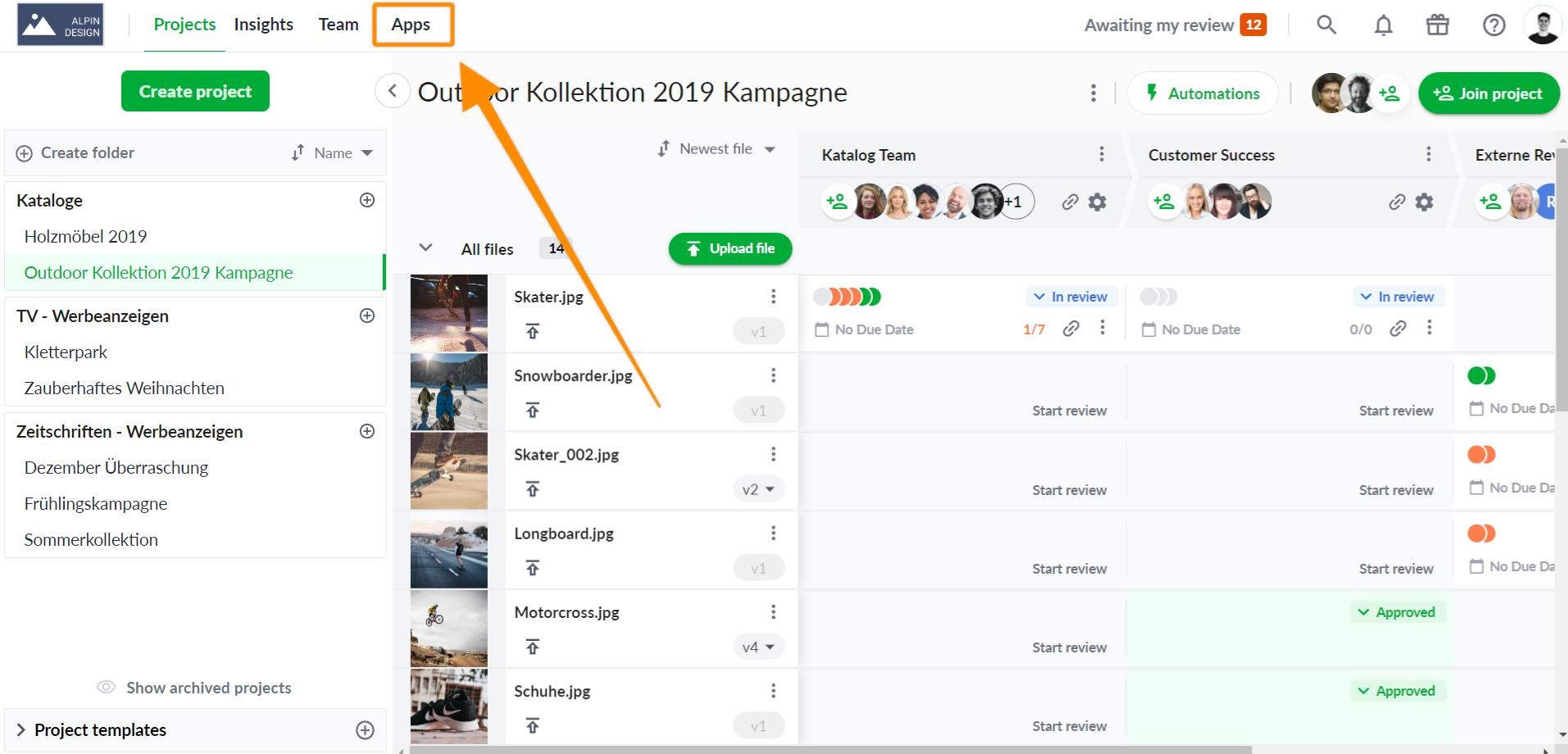
Wähle Microsoft Teams aus dem Anwendungsmenü aus.
Es wird ein Menü mit all unseren verfügbaren Apps angezeigt. Klicke in der Asana-App auf Verbinden, um die Integration einzurichten.

Verbinde deinen Microsoft Teams-Arbeitsbereich
Folge den Anweisungen auf dem Bildschirm, um dich bei deinem Microsoft Teams-Konto und Arbeitsbereich einzuloggen.
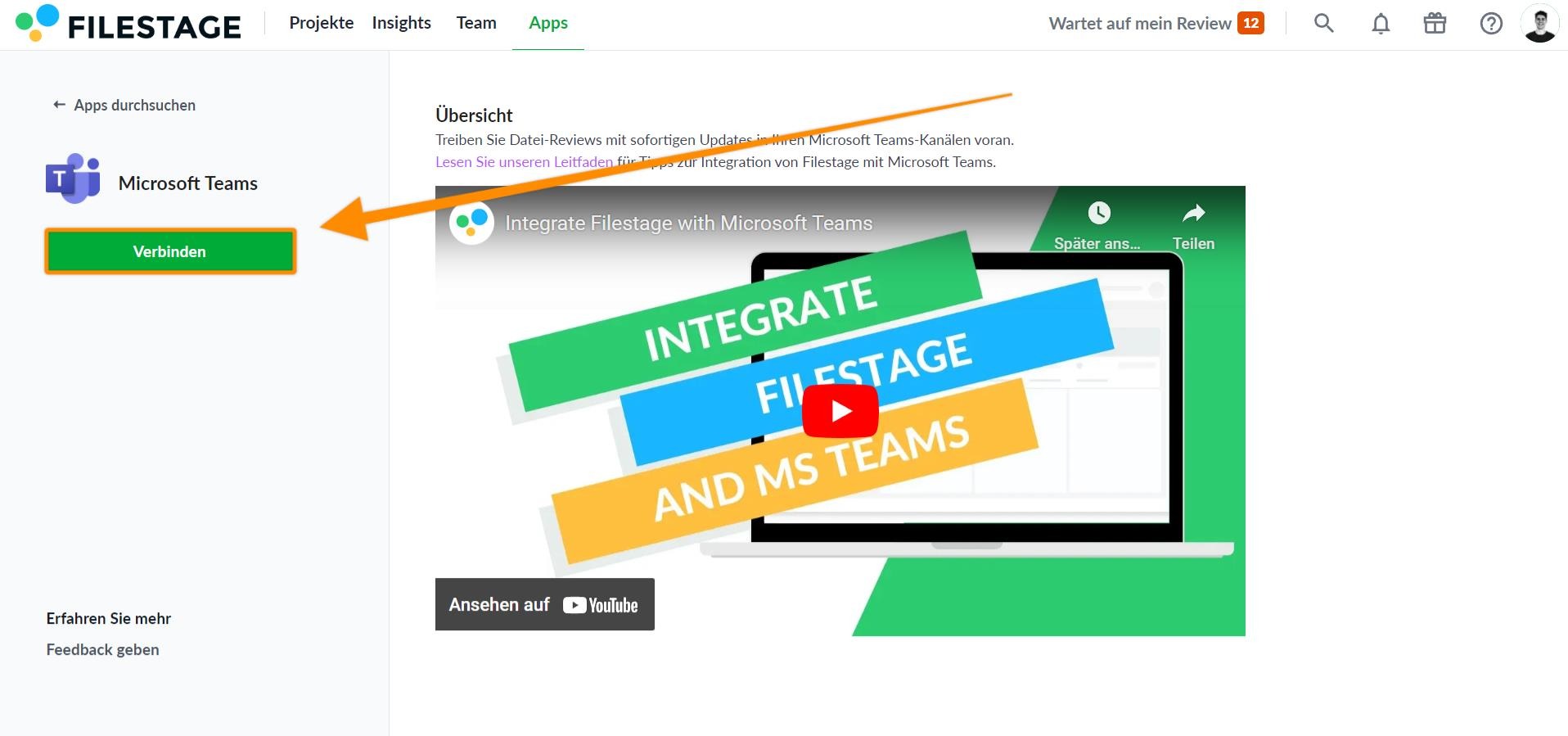
Verbinde dein Filestage-Projekt mit einem Microsoft Teams-Kanal
Wähle im Dropdown-Menü das Filestage-Projekt und den Microsoft Teams-Kanal aus, die du verbinden möchtest. Klicke dann auf Fertigstellen.
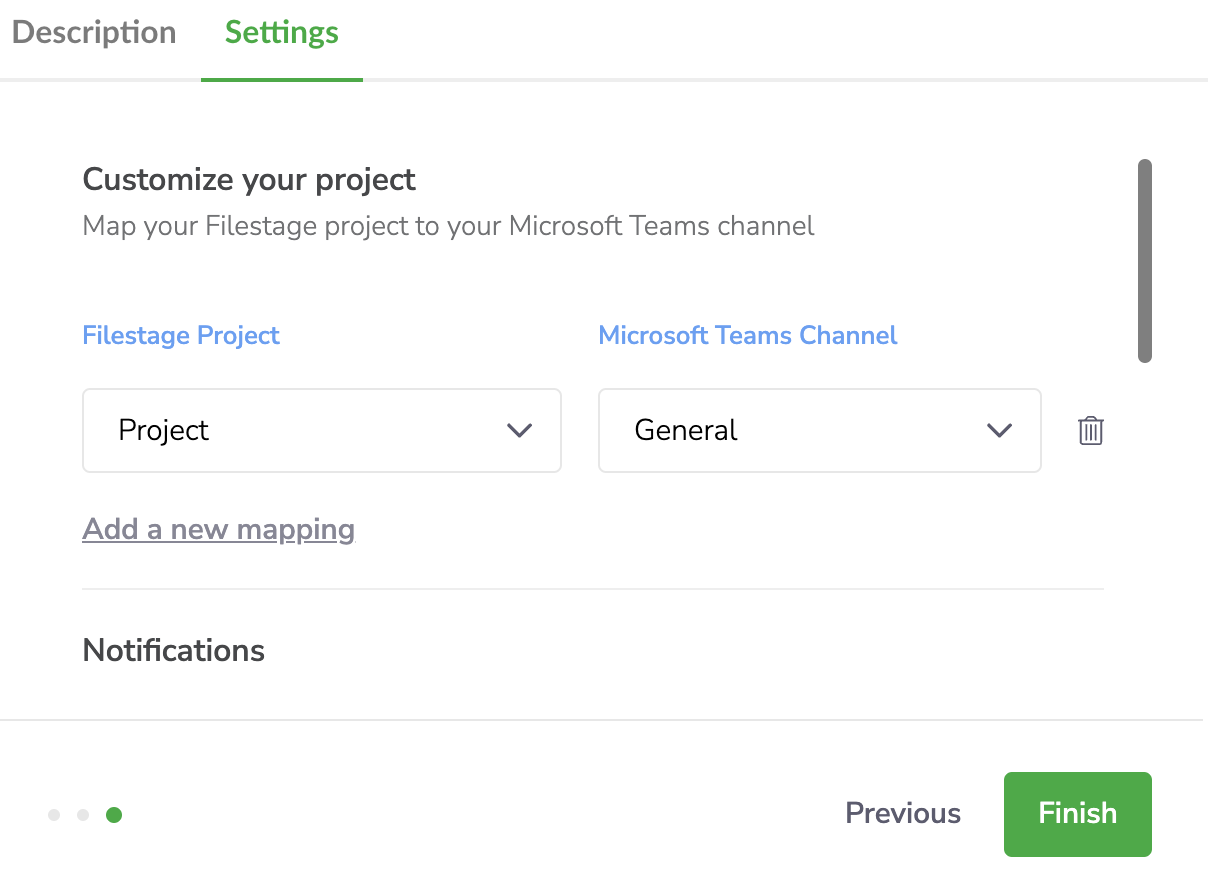
Wenn Microsoft Teams erfolgreich verbunden ist, wird das Logo in der oberen rechten Ecke deines Dashboards angezeigt.
Wähle aus, welche Filestage-Benachrichtigungen du in deinem Microsoft Teams-Kanal erhalten möchtest.
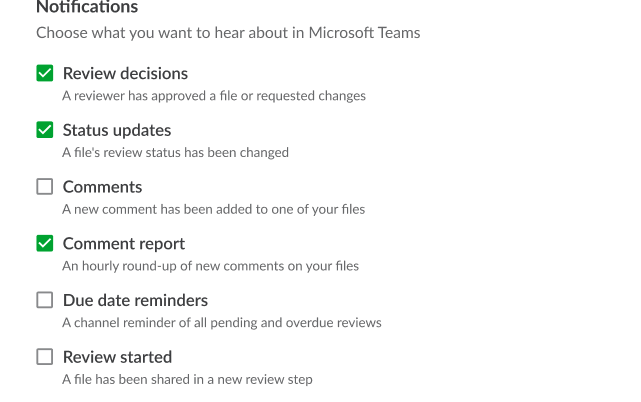
Diese Änderungen werden wirksam, wenn das Filestage-Projekt dem richtigen MS Teams-Kanal zugeordnet wurde und das Kontrollkästchen aktiviert ist.
💡Wie geht es weiter? Sobald du Filestage mit Microsoft Teams integriert hast, erfahre wie du Filestage-Berechtingung in Microsoft Teams aktivierst.
Wenn du Fragen hast, kontaktiere uns im Chat oder schicke uns eine E-Mail an support@filestage.io. Wir helfen dir immer gerne weiter!